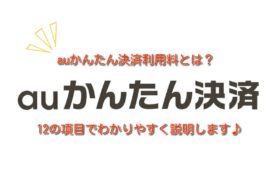解約後のau WALLET残高確認方法!WebMoney・Wow!IDの使い方♪
auユーザーの方であれば「au WALLETカード」を持っている人は多いですよね♪
「au WALLETカード」は、auを解約してしまうと原則として残高確認ができなくなってしまいます。
au解約後に「au WALLETカード」の残高を確認する方法をチェックしてみましょう!
1.au WALLETカードとは?
auの「三太郎CM」で知られているのが「au WALLET」です!
「au WALLET」はコンビニや飲食店、インターネット通販などでの買い物で利用できるプリペイドカードのことです。
au WALLETカードを使って買い物をするたびに「WALLETポイント」を貯めることができます。また、「Mastercard」と「WebMoney」が付帯しているので、それぞれの加盟店での買い物にも利用することができます。
au WALLETはクレジットカードではないので、審査が必要なく手軽に作ることができます。発行手数料や年会費もかからないことからauユーザーで所持している人は多いですよね!
また、au WALLETカードにクレジット機能を持たせた「au WALLETクレジットカード」もあります。
それぞれのカードがすぐに識別できるように、「プリペイドカードはオレンジ」「クレジットカードはシルバー」の配色になっています。
プリペイドカードのチャージ上限額は100万円となっています。チャージ方法は現金の他に「auポイント・WALLETポイント・auかんたん決済・クレジットカード」からでも行うことが可能です。
さらに、チャージ残高のうち「現金」でチャージした分については、「払い出し」や「送金」することも可能です。
チャージする場合には、「現金
」ならばauショップ・pipit(トヨタ自動車のディーラー内に設置されている、au・ソフトバンク・Y!mobileのショップ)・ローソンでチャージが可能です。
また、現金以外でチャージする場合「au WALLET公式サイト」や「au WALLETアプリ」からでもチャージが可能です。
2.auを解約するとチャージ残高やポイント残高はどうなるの?
格安SIMスマホが普及してきたことで、auから「MNP(携帯番号ポータビリティ)乗り換え」を考えている人もいるでしょう。
そこで気になるのが、「au WALLETカードのチャージ残高や、auポイント・au WALLETポイントはどうなっちゃうの?」ということではないでしょうか?
◉「au WALLETカード」は解約後に「Mastercardのプリペイドカード」として利用可能!◉
auを解約した場合、au WALLETプリペイドの機能は失います。
しかし、MasterCardが付帯しているのでMastercardのプリペイド機能は残っているため、解約後はMastercardとしてチャージをすることで電子マネーとして利用することができます。
◎「au WALLETポイント」は解約後に失効します!
au WALLETカードのチャージ残高については、解約後にも全額が残っているので安心してください。ただし、ポイントに関しては、解約することで全て失効してしまいます。
そのため、解約前に何とかして使い切ることをおすすめします。
買い物などをしても使い切れない場合には、ギフト券(アマゾン)に替えたりau WALLETカードにチャージしておくという方法がオススメです!
3.au解約直後からau IDが無効となるので「残高確認」ができなくなる
「MNP」を利用してauから他社に乗り換える場合、auでMNP予約番号を取得してから他社で新規契約を行うことになります。
この場合、MNP予約番号を取得した時点ではまだauを解約したことにはなっておらず、他社で新規契約を結んだことでauを解約したことになります。
「MNP予約番号」には取得した日から15日間という有効期限があります。
「MNP予約番号」の有効期間内であれば、自分のau IDも残っているので「公式サイト」や「au WALLETアプリ」へログインすることができます。
しかし、新規契約を結んだ時点からau ID失効がすぐに反映されるため、ログインすることはできなくなります。
au WALLETのチャージ残高確認は、公式サイトやアプリから行うことができるため、IDが無効になってしまうと残高の確認が困難になってしまうのです。
過去にはは、解約後でもある方法を用いることでauの公式サイトにログインすることが可能でした。
その方法は、au IDでは電話番号(IDが携帯番号であるため)に西暦表示(8ケタ)の解約日をアンダーバーで結んだ数字を入力し、パスワードは以前のままを入力する方法です。
例えば、携帯番号が090-8765-4321で解約日が2020年7月1日だとします。
この場合、入力するau IDは「09087654321_20200701」となります。これをau IDとして入力し、パスワードは以前のまま入力します。
実際に、この方法で解約後にもauのマイページにログインできていた人が居ました。しかし、この方法が可能だったのは過去のことなので、現在は利用することができません。
では、もうau WALLETの残高確認はできないの?と思ってしまいますが、公式サイトにログインできなくても、他の方法でチャージ残高の確認をすることが可能です。
4.au解約後のau WALLETカードの残高確認方法
au解約後のau WALLETの残高を確認する方法は大きく分けて3つあります。それは、「電話で確認する」「サポートIDまたはWow!IDで確認する」「スマホアプリで確認する」という3つの方法です。
▼【①・電話で確認する】
一番簡単な方法が、電話で直接確認する方法です。au WALLETの残高確認は、「au WALLETプリペイドカード お問い合わせ窓口」または「WebMoneyサポートセンター」で行うことができます。
◉au WALLETプリペイドカードで確認◉
お問い合わせ窓口
0120-977-964
(受付時間9:00~20:00、年中無休)
au WALLETでは、オペレーターにau契約時の携帯番号・契約者氏名・生年月日・カードの裏面の管理番号の4点を聞かれ、その後担当者に電話が繋がれます。そのため、少々時間がかかります。
◉WebMoneyサポートセンターで確認◉
0120-364-033
(受付時間9:00~20:00、年中無休)
WebMoneyでは、電話対応に出たオペレーターが教えてくれます。
▼【②・サポートIDまたはWow!IDで確認する】
解約以前にauのサポートIDを取得していれば、au IDがなくてもau WALLETの公式サイトにログインでき、これまでのようにマイページからカード残高を確認することが可能となります。
◉サポートIDで確認◉
解約以前に取得していた場合、解約後もIDとパスワードはそのままです。従って、予め取得していた人はそのIDとパスワードでログインしてください。
「サポートIDでのログイン方法」
1.PCからau公式サイトにアクセスし、My auから「サポートIDをご利用のお客様」をクリックします。
2.サポートIDとパスワードを入力し、「ログイン」をクリックすればOKです。この時、マイページのTOP画面右上には「選択中のサービスは一時中止中、または解約済みです。」と赤い文字で表示されます。
また、解約後でもサポートIDを新規登録することができます。その際には、au契約時の電話番号・暗証番号・お客様コード(auの各書類に記載)が必要です。
新規登録は、「My au新規登録」から行うことができます。
◉Wow!IDで確認<◉
Wowma!(ワウマ=auの親会社であるKDDIグループが運営するネットショッピングモール)のサービスを利用する際に取得するIDで、au IDをWow!IDへ移行することで、今まで通りにマイページにログインしてau WALLETの残高確認を行うことができます。
「Wow!IDへの移行手続方法」
Wow!ID公式サイトの「au IDからWow!IDへの移行」ページから行うことができます。
「ログイン後の残高確認の方法」
1.au WALLET公式サイトにアクセスし、「ログイン」をクリックします。
2.マイページにログインすると、「プリペイドカード残高 ○○○○円」と表示されたページが開くので、すぐに確認することができます。
▼【③・スマホアプリで確認する】
わざわざIDを取得するのは面倒という人は、「WebMoneyカードケース」というスマホアプリをダウンロードする方法がおすすめです。
「WebMoneyカードケース」は、WebMoneyの公式アプリであり、iPhone・Androidのどちらからでもダウンロードが可能です。このアプリを使った残高確認方法は以下の通りです。
1・「WebMoneyカードケース」アプリをインストールして起動する。
2・初起動のみ、「今すぐ使う」をタップし利用規約画面で「同意する」をタップします。
次の画面で「はじめて利用する」をタップし、利用登録画面で「電話番号」を入力してください。すると、スマホのSMS(ショートメール)に認証コードが送信されます。
(Android・iPhoneともにSMSは「メッセージ」に受信されます。iPhoneのマークは、LINEアプリの「LINE」の文字が消えた形で、メッセージと表示されています。Androidは機種によってマークが異なっており、一般的なレターマークのものもあればiPhoneのように吹き出しになっているものもあるようです。)
3・「受信した認証コードを入力してください」という画面で、SMSで確認した認証コードを入力し、「次へ」をタップします。
4・パスコードを入力する画面になるので、3種類以上の数字を組み合わせてパスコードを入力してください。
5・次の画面で登録内容を確認したら、「利用開始」をタップします。これで初期設定が完了です。
6・登録するカードを設定します。「カードを追加」をタップします。すると自動でカメラ機能に切り替わるので、au WALLETカードの裏面にある「WebMoneyプリペイド番号」を撮影します。
7・読み取った英数字が表示されるので、一文字ずつ確認して間違いがなければ「カードを追加する」をタップします。間違っていた場合には手入力してください。
8・au WALLETカードが表示され、その下に「○○○○POINT」と表示されます。これがau WALLETプリペイドカードの残高となります。
5.まとめ
au WALLETカードの残高確認は、au契約中の期間であれば「My au(マイページ)」にログインすることで簡単にチェックできますが、auを解約してしまうと残高確認の方法が面倒になります。
そのため、解約する場合には事前に残高を確認しておくか、使い切ることをおすすめします。
もし、解約後にau WALLETの残高を確認したい場合には、電話で問い合わせるかスマホアプリを使って確認しましょう。